处理xbox360手柄驱动怎么安装
- 分类:Win7 教程 回答于: 2019年03月08日 11:20:00
对于一个电脑游戏爱好者来说,游戏手柄是必不可少的一个设备。当然也有很多小伙伴问小编关于xbox360手柄驱动怎么安装的问题,所以今天小编我就来给大家说说xbox360手柄驱动的安装方法。
怎么安装xbox360手柄驱动呢?游戏手柄一直以来都是主机玩家或者单机游戏玩家所青睐的一种电子游戏产品,那么,xbox360手柄驱动要怎么安装呢?下面,小编就给大家介绍一下xbox360手柄驱动的安装方法。
1,首先,需要安装微软XOBX360手柄驱动1.2WHQL驱动,安装好之后按导航键启动X360手柄
2,右键点击“计算机”——>“属性”——>“设备管理器”,在界面右侧找到“其他设备”并将其展开,并找到你插上XBOX360接收器后显示未知设备,如图下所示:
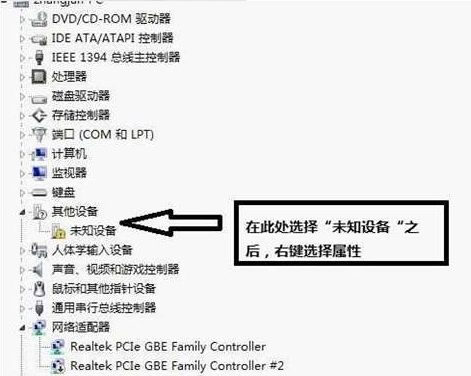
xbox360电脑图解1
3,右键鼠标“属性”,选择“更新驱动程序”按钮,选择手动查找并安装驱动程序软件,如图下所示;
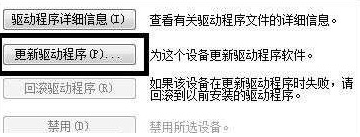
游戏手柄电脑图解2
4,选择从计算机设备驱动程序列表中选择,进入之后选择Microsoft Windows 类公共控制器,进入之后选择XBOX360 Wireless Receiver for Windows这个文件之后安装,如图下所示;

游戏手柄电脑图解3
5,会提示不推荐安装这个设备驱动程序的安装警告,无视之,选择是,继续安装(图8)之后安装成功
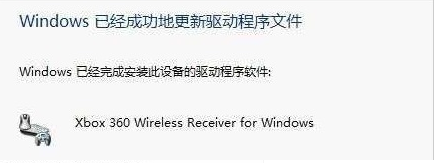
xbox360手柄驱动电脑图解4
以上就是Xbox360手柄驱动的安装流程啦~
 有用
26
有用
26


 小白系统
小白系统


 1000
1000 1000
1000 1000
1000 1000
1000 1000
1000 1000
1000 1000
1000 1000
1000 1000
1000 1000
1000猜您喜欢
- win7恢复出厂设置怎么操作2021/02/02
- 该内存不能为read,小编教你该内存不能..2018/06/23
- 技术编辑教您win7系统如何创建连接宽..2019/01/23
- 刀客电脑一键重装系统win7教程..2019/10/09
- windows7小马激活工具怎么用2022/10/29
- 电脑windows7系统安装步骤2022/09/25
相关推荐
- 如何重装系统win72022/08/15
- win7激活工具,小编教你激活工具怎么激..2018/03/10
- 小白如何重装系统win7的教程..2022/03/24
- 技术编辑教您win7旗舰版安装教程..2019/02/13
- 新手如何重装电脑系统win72023/02/28
- win7精简版64位如何安装2022/12/29

















